ASTEC Eyes 入門
 ネットワークトラフィックを見る (モニタ機能)
ネットワークトラフィックを見る (モニタ機能)
トラフィックとは、ネットワークを流れているデータの量のことです。
ネットワークに何か異常な事が起きたとき、それをいち早く発見するためには、ネットワークのトラフィックを把握することが重要です。
ネットワークのトラフィックを見るためには、モニタ機能を使います。
ASTEC Eyes はパケットの発信元、受信先、ホストペア、プロトコルなどで分類したトラフィックをグラフまたは表形式で見ることができます。
- モニタを開始する
- グラフを選ぶ
- モニタウィンドウの表示形式を変える
- トラフィックの内訳を見る
- タイムスパンを切り替える
ASTEC Eyes 入門トップページ
- 1. モニタを開始する
-
インタフェースセレクタでネットワークインタフェースをクリックして、モニ
タを開始するネットワークインタフェースを選択します。そして、インタフェー
スツールバーの「モニタ開始」ボタンをクリックするとモニタが開始されます。
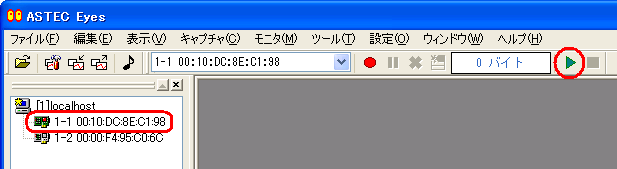
- 2. グラフを選ぶ
-
メニューバーの「モニタ」からトラフィックの種類に対応するメニュー項目を選ぶとモニタウィンドウが表示されます。
ASTEC Eyes は、次の 13 種類のトラフィックに対応するモニタウィンドウを用意しています。
- MAC 層トラフィック
- MAC (Media Access Control) 層で計測したパケットの総量を表示します。
- MAC 層発信元毎のトラフィック
- パケットを MAC 層の発信元で分類して表示します。
- MAC 層受信先毎のトラフィック
- パケットを MAC 層の受信先で分類して表示します。
- MAC 層ホストペア毎のトラフィック
- パケットを MAC 層の発信元と受信先の組み合わせ (ホストペア) で分類して表示します。
- MAC 層プロトコル毎のトラフィック
- パケットを MAC 層のプロトコルで分類して表示します。
- IP 層トラフィック
- IP (Internet Protocol) 層で計測したパケットの総量を表示します。
- IP 層発信元毎のトラフィック
- パケットを IP 層の発信元で分類して表示します。
- IP 層受信先毎のトラフィック
- パケットを IP 層の受信先で分類して表示します。
- IP 層ホストペア毎のトラフィック
- パケットを IP 層の発信元と受信先の組み合わせ (ホストペア) で分類して表示します。
- IP 層プロトコル毎のトラフィック
- パケットを IP 層のプロトコルで分類して表示します。
- MAC 層アドレスタイプ毎のトラフィック
- パケットを MAC 層のアドレスタイプ (ユニキャスト、マルチキャストまたはブロードキャスト) で分類して表示します。
- MAC 層サイズ毎のフレーム数
- MAC 層のパケットの大きさで分類して表示します。
- MAC 層エラーフレーム数
- エラーと判断されたパケットをエラーの種類によって分類して表示します。
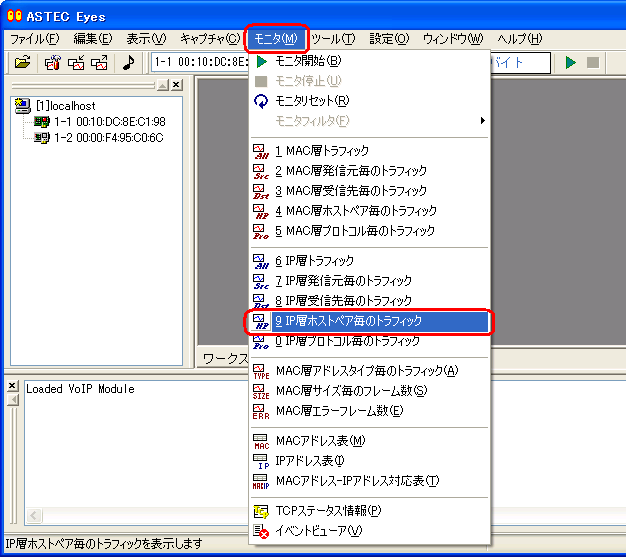
- 3. モニタウィンドウの表示形式を変える
-
モニタウィンドウは、折れ線グラフ、棒グラフ、円グラフ、表形式で表示することができます (グラフの種類によっては表示できない形式があります)。
表示形式を変えるにはモニタウィンドウのツールバーの対応するボタンをクリッ
クします。
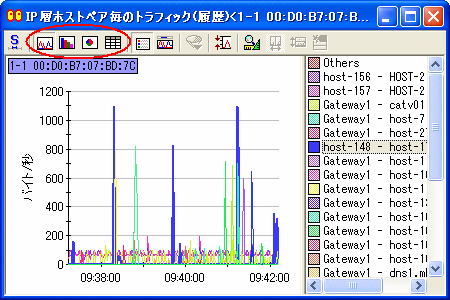
- 4. トラフィックの内訳を見る
-
ASTEC Eyes では、あるプロトコルがどんなホストの間でやり取りされているか、またはあるホストペアの間でどんなプロトコルがやり取りされているのかなど、トラフィックの内訳を見ることができます。
トラフィックの内訳を見るには、グラフの折れ線をクリックして選択します。
その状態でマウスの右ボタンをクリックすると、ポップアップメニューが現れます。
ポップアップメニューから内訳を選んでください。
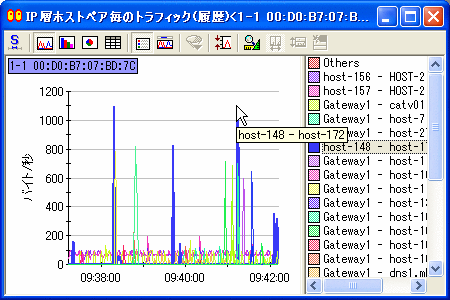
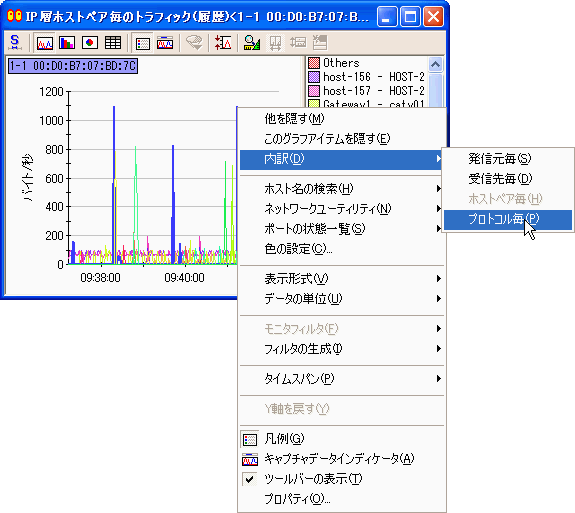
- 5. タイムスパンを切り替える
-
グラフに表示する期間には、短期、中期、長期の3つのモード(タイムスパン)があります。
デフォルトでは、短期は5分、中期は1時間、長期は1日分のデータを表示します。
また、折れ線グラフでは、グラフのプロットする間隔は短期(1秒)、中期(10秒)、長期(5分)で、それぞれの間隔での平均値をプロットします。
タイムスパンの切替はツールバーのタイムスパン切り替えボタンをクリックします。
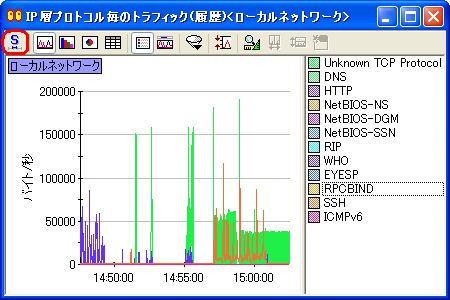
ASTEC Eyes 入門トップページ